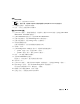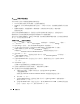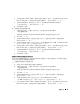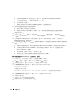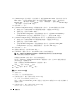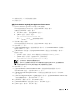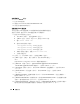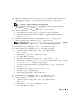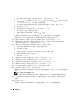Owner's Manual
部署指南 61
安装
PowerPath
1
在节点
1
上,安装
EMC PowerPath
。
注:有关详情,请参阅 Dell|EMC 存储系统附带的 Dell|EMC PowerPath 说明文件。
2
安装过程完成后,请重新启动系统。
3
在另一个节点上重复步骤
1
和
步骤
2
。
验证
PowerPath
功能
1
在
Windows
桌面上,找到系统图标盒,右键单击三角形
PowerPath
图标,然后选择
PowerPath
Administrator
(
PowerPath
管理员)。
2
在
PowerPathAdmin
控制台中,展开
EMC PowerPathAdmin
。
3
在窗口的左窗格中,展开
Path Management
(路径管理)。
4
在窗口的左窗格中,展开
Storage Arrays
(存储阵列)。
5
单击存储系统标识符。
在窗口的右窗格中,显示存储系统存储处理器
(SP)
。
6
单击第一个
SP
。
7
在
SP Configuration
(
SP
配置)窗口中,确保所有路径配置如下:
• 在
State
(状态)列中,状态为
Alive
(活动)。
• 在
Mode
(模式)列中,模式为
Active
(激活)。
8
对另一个
SP
重复步骤
6
和步骤
7
。
9
关闭
PowerPathAdmin
控制台。
将会显示一个信息窗口,提示您保存控制台设置。
10
单击
No
(否)。
11
在
Windows
桌面上,右键单击
My Computer
(我的电脑),然后选择
Manage
(管理)。
12
展开
Storage
(存储),然后单击
Disk Management
(磁盘管理)。
对于存储中分配的每个
LUN
,都将显示一个磁盘。
13
确保每个
LUN
配置为
Basic
(基本)磁盘。
14
在其它节点上,重复执行步骤
1
至步骤
13
。